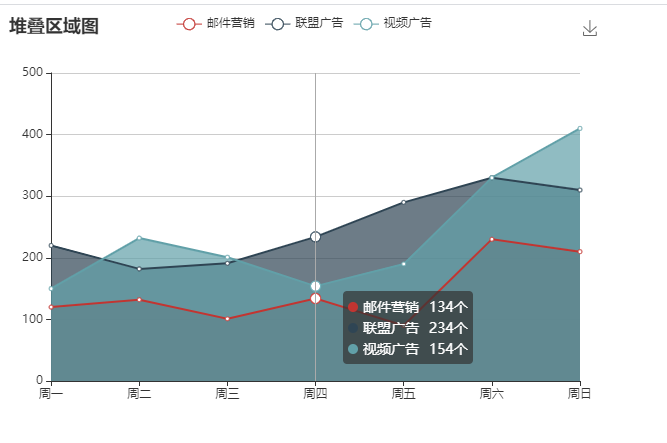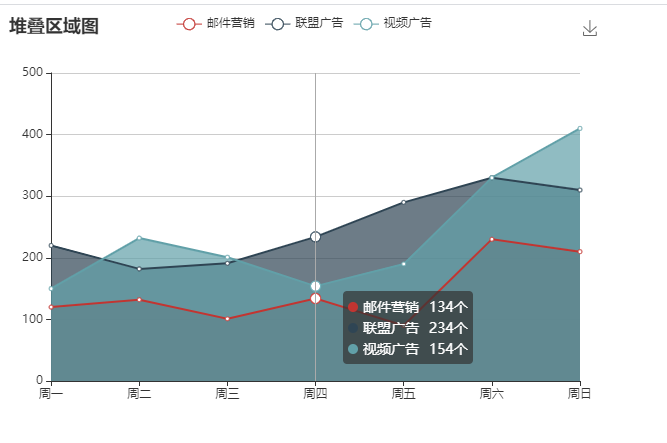<!DOCTYPE html>
<html>
<head>
<meta charset="utf-8">
<title>w3cschool (www.w3cschool.cn) </title>
<!-- 引入 echarts.js -->
<script src="https://cdn.bootcdn.net/ajax/libs/echarts/4.8.0/echarts-en.common.js" rel="external nofollow">
</script>
</head>
<body>
<!-- 为ECharts准备一个具备大小(宽高)的Dom -->
<div id="main" style="width: 600px;height:400px;"></div>
<script type="text/javascript">
// 基于准备好的dom,初始化echarts实例
var myChart = echarts.init(document.getElementById('main'));
// 指定图表的配置项和数据
var option = {
title: {
text: '堆叠区域图'
},tooltip: {
trigger: 'axis',formatter: function(c) {
console.log( c )
let str = '';
let temp = {
bgcricle:'',//颜色
seriesName:"",//学校名
valueData:'',//数值
spacespan:'',};
c.forEach((item) => {
// 做的事情
temp.bgcricle=item.marker;
temp.seriesName=item.seriesName;
temp.valueData=item.value+"个";
temp.spacespan='<span style="display:inline-block;width:10px;height:10px;"></span>';
str+=temp.bgcricle+temp.seriesName+temp.spacespan+temp.valueData+'<br />'
})
return str
}
},legend: {
data: ['邮件营销','联盟广告','视频广告']
},toolbox: {
feature: {
saveAsImage: {}
}
},grid: {
left: '3%',right: '4%',bottom: '3%',containLabel: true
},xAxis: [{
type: 'category',boundaryGap: false,data: ['周一','周二','周三','周四','周五','周六','周日']
}],yAxis: [{
type: 'value'
}],series: [{
name: '邮件营销',type: 'line',areaStyle: {},data: [120,132,101,134,90,230,210]
},{
name: '联盟广告',data: [220,182,191,234,290,330,310]
},{
name: '视频广告',data: [150,232,201,154,190,410]
}
]
};
// 使用刚指定的配置项和数据显示图表。
myChart.setOption(option);
</script>
</body>
</html>